Hôm nay mình sẽ Hướng dẫn các bạn cách cài đặt Android cho USB để chạy song song với Windows 7/8/8.1/10 rất đơn giản .
Những thứ cần có khi cài đặt :
- phần mềm hỗ trợ cài vào USB : Rufus
link tải phần mềm rufus tại đây
( hoặc các bạn có thể tải phần mềm unetbootin-windows tại đây để cài nhé. phần mềm này cách cài cũng tương tự như rufus vậy. Nó còn hỗ trợ cài đặt trên HĐH khác như Mac OS hay Linux nữa)- link tải file iso setup:
- Android-x86-7.1-rc1.iso:
- Android-x86_64-7.1-rc1.iso(bản 64bit) ( bản này hỗ trợ cả chuẩn UEFI và Legacy):
- bạn cần có một chiếc USB từ 1GB trở lên nha.
Giờ mình sẽ bắt đầu luôn nhé:
Đầu tiên bạn cắm usb vào máy, rồi mở phần mềm rufus lên (các bạn nên mở với quyền administrator nha) , sau đó chọn usb cần cài.
Bây giờ các bạn hãy lựa chọn boot nhé, ở đây có 3 kiểu cài boot, theo mình các bạn nên chọn dòng boot đầu tiên.
Sau đó nhấn vào biểu tượng như hình để tìm đến đường dẫn chứa file iso android mà bạn đã tải về và click chon nó, sau đó nhấn chọn open.
sau khi chọn file xong nó sẽ hiện tên cài đặt như sau:
Và giờ nhấn vào start để bắt đầu cài thôi .

khi này sẽ có cửa sổ thông báo hiện lên. bạn hãy nhấn Ok nha.
Sau đó nó hiện cảnh báo là khi cài đặt sẽ xóa hết dữ liệu trong usb, bạn tiếp tục nhấn Ok nhé. (nhớ sao lưu dữ liệu trong usb trước khi cài nhé).
giờ thì ngồi đợi nó chạy nữa thôi.
Sau khi nó chạy xong , bạn nhấn close nha.
vậy là bạn đã cài xong rồi đấy. giờ thì ta thử tắt máy chạy thử nhé.
Tùy theo từng dòng máy mà bạn sẽ khởi động boot bằng usb khác nhau.
Nếu như bạn khởi đông mà màn hình hiện như thế này thì bạn đã thành công rồi nhé.
CHÚC TẤT CẢ CÁC BẠN CÀI ĐẶT THÀNH CÔNG NHA.























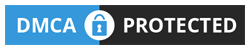
No comments:
Post a Comment